Hur man avlägsnar AVG: s meddelanden och medföljande programvara

AVG Antivirus innehåller webbläsartillägg, meddelanden och andra funktioner som är avgörande för att distrahera dig. Om du bara vill ha ett antivirus för att tyst skydda ditt system i bakgrunden, så här slår du AVG ned.
RELATED: Vad är det bästa antivirusprogrammet för Windows 10? (Är Windows Defender tillräckligt bra?)
Denna process utfördes med den fria versionen på AVG, som heter AVG AntiVirus FREE. För att få veta mer om vilka antivirusprogram vi rekommenderar, kolla in den här guiden.
Vad du inte kan inaktivera
Innan vi börjar bör du notera att den fria versionen av AVG har några inbyggda annonser som du inte kan inaktivera . När du öppnar programmet AVG själv ser du en snabb att installera program som "PC TuneUp". Lyckligtvis är dessa annonser begränsade till AVG-gränssnittet, så du behöver bara se dem när du öppnar AVGs kontrollpanel.
Avlägsna AVGs Browser Extensions
AVG försöker installera en "AVG Web TuneUp" webbläsaretillägg med ett mycket stort antal behörigheter. Moderna versioner av Chrome och Firefox tillåter inte att applikationer installerar tillägg utan ditt tillstånd, men du kan ha kommit överens om att installera utvidgningen ändå.
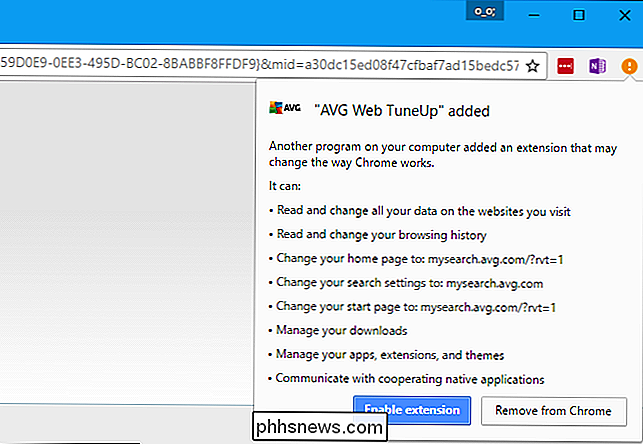
RELATED: Använd inte antivirusens webbläsarutvidgningar: De kan faktiskt Gör dig mindre säker
Vi rekommenderar att du inte använder ditt antivirusens webbläsarutvidgning, eftersom de faktiskt kan göra dig mindre säkra på nätet. Om du installerade webbläsarens tillägg, bör du avinstallera det nu.
I Chrome klickar du på menyn och väljer Fler verktyg> Tillägg. Klicka på papperskorgsikonet bredvid AVG Web TuneUp för att ta bort det.
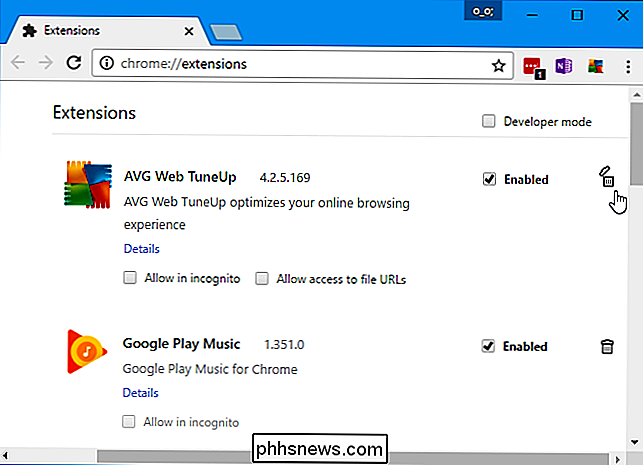
I Firefox klickar du på menyknappen och väljer "Add-ons". Klicka på "Ta bort" -knappen till höger om AVG Web TuneUp på fliken Utvidgningar.
I Internet Explorer klickar du på kugghjulsikonen på Internet Explorer verktygsfält och väljer "Hantera tillägg". Klicka på "AVG Web TuneUp" i listan "Verktygsfält och tillägg" och klicka på "Inaktivera".
Du kan också välja att avinstallera komponenten AVG Web TuneUp helt. Den här AVG-funktionen kräver att du aktiverar webbläsartillägg, så det är värdelöst om du avinstallerar tilläggen.
För att avinstallera AVG Web TuneUp, gå till Kontrollpanelen> Avinstallera ett program. Avinstallera programmet "AVG Web TuneUp".
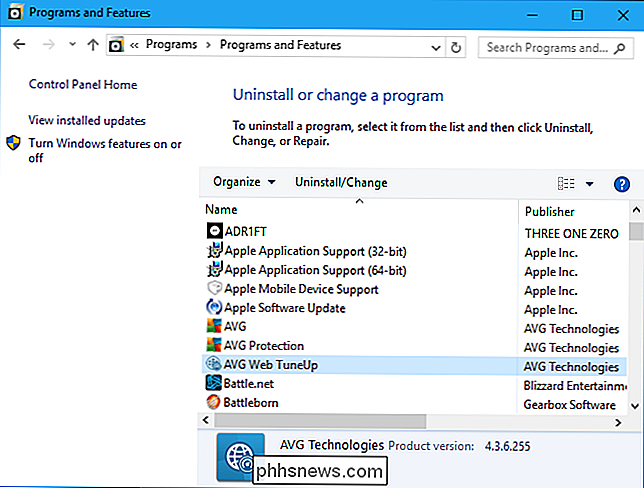
Bortsett från den här komponenten och dess tillhörande webbläsarutvidgning, kompletterar AVG ingen ytterligare programvara.
Inaktivera AVGs meddelanden
Resten av AVGs alternativ finns i AVG gränssnitt. För att hitta den, antingen vänster klicka på AVG-ikonen i ditt meddelandeområde eller högerklicka på den och klicka på "Öppna AVG". AVG-ikonen kan vara dold bakom upp-pilen till vänster om ikonerna i systemfältet.
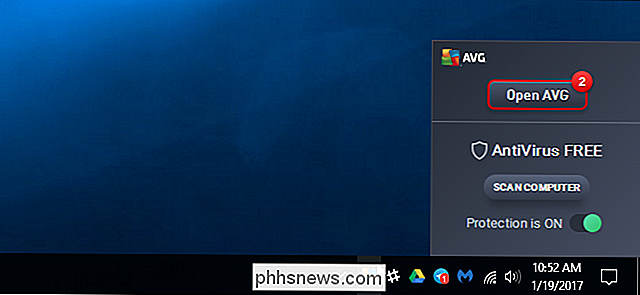
Klicka på "Antivirus" -ikonen i AVG Zen-fönstret för att komma åt dina AVG-antivirusinställningar.
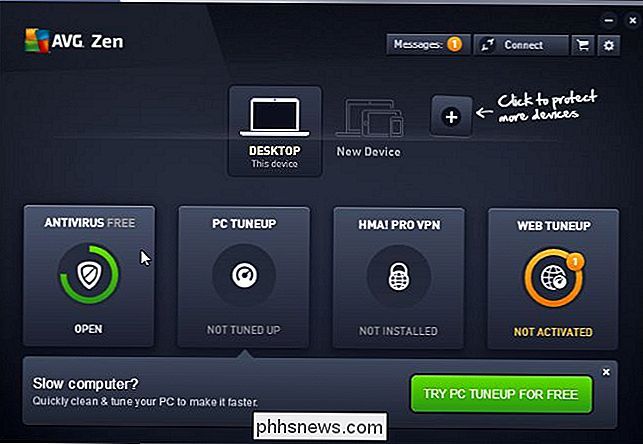
Klicka på "Meny" -knappen på det högra högra hörnet av AVG Antivirus-fönstret och välj "Inställningar".

AVG visar vanliga popup-meddelanden, även när den automatiskt uppdaterar dess virusdefinitioner i bakgrunden.
Om du bara vill inaktivera alla dessa meddelanden och popup-fönster , aktivera kryssrutan "Tyst läge" i rutan Allmänt och klicka på "OK".
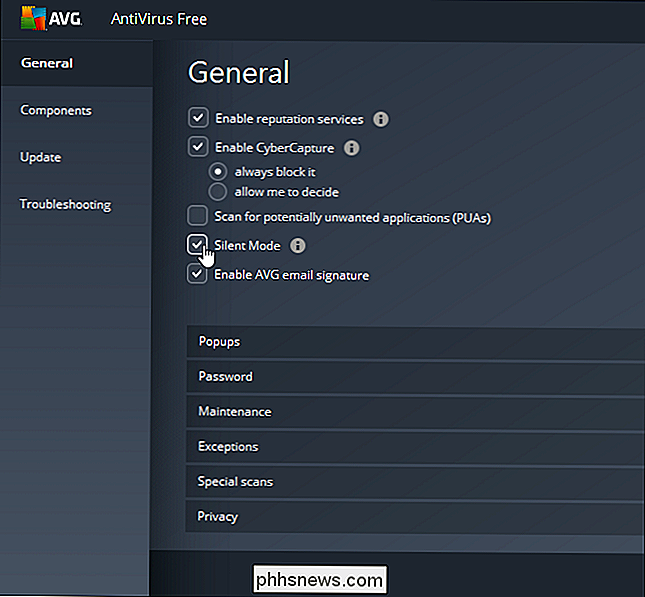
Om du vill anpassa vilka meddelanden som visas ska du avmarkera kryssrutan Tyst läge och stänga av "Popup" -avsnittet. Du kan ange olika varaktigheter för information, uppdatering, varning och varning popup-fönster. Du kan till exempel avaktivera information och uppdatera popup-fönster genom att ställa in dem till "0" men lämna varning och varningspopup aktiverade.
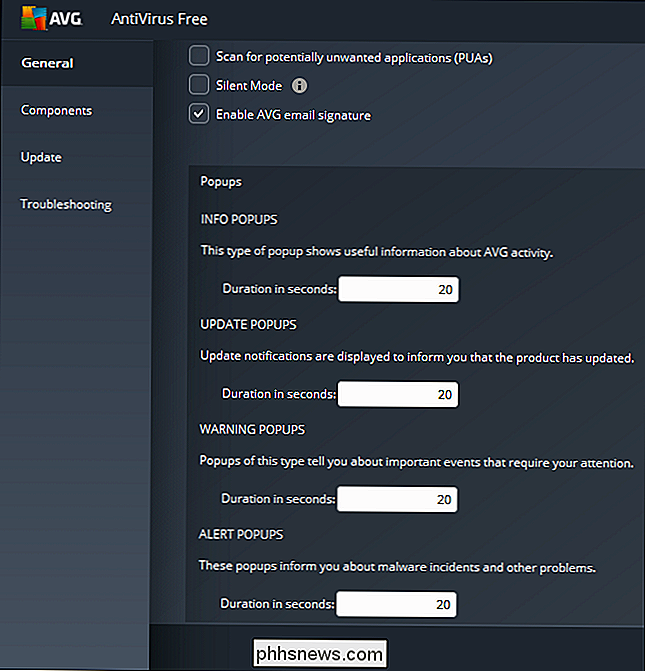
AVG kommer normalt att varna dig om det stöter på ett fel när du försöker uppdatera dess virusdefinitioner eller programvara .
Om du inte vill se dessa meddelanden kan du inaktivera dem. Klicka på fliken "Uppdatera" till vänster i fönstret Inställningar och avmarkera "Visa meddelandefält om ett fel inträffar" under Detaljer.
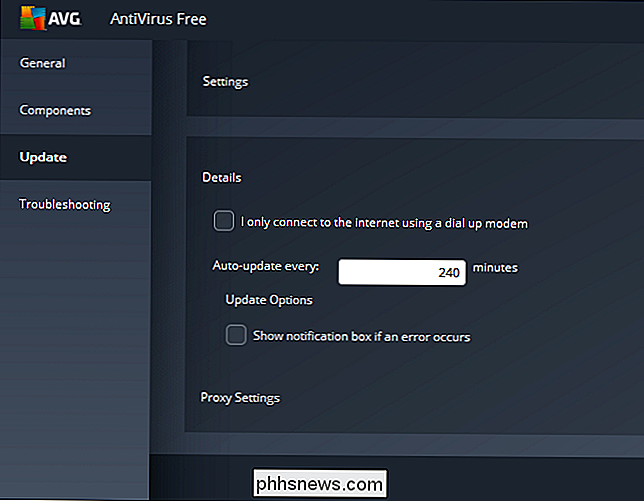
AVG skyddar fortfarande datorn från virus och skadlig kod, men du behöver inte lägger upp med webbläsarmeddelandena och onödiga meddelanden.

Så här stänger du av statistik och diagnostikrapportering på Google WiFi
Många integritetsmedvetna användare föredrar att stoppa appar och enheter från att rapportera diagnostik till sina moderbolag. Vi tycker i allmänhet att det här är användbara funktioner, men om du föredrar att stänga av dem, här är det här hur du inaktiverar dem på Googles WiFi-system. RELATED: Ska jag låta Apps skicka "Användningsstatistik" och "Fel Rapporter "?

Så här fixar du "En iPhone har upptäckts men det kunde inte identifieras" Fel i iTunes
När din iPhone eller iOS-enhet har en fläckig anslutning till Windows är det mer än en liten lite frustrerande. Med en liten felsökning kan du dock förvisa det upptäckta, men inte identifierade felet för gott. Inte bara har flera läsare skrivit in för att få hjälp om "En iPhone har upptäckts men det kunde inte identifieras "Fel, det är ett problem som vi själva har lidit igenom.



